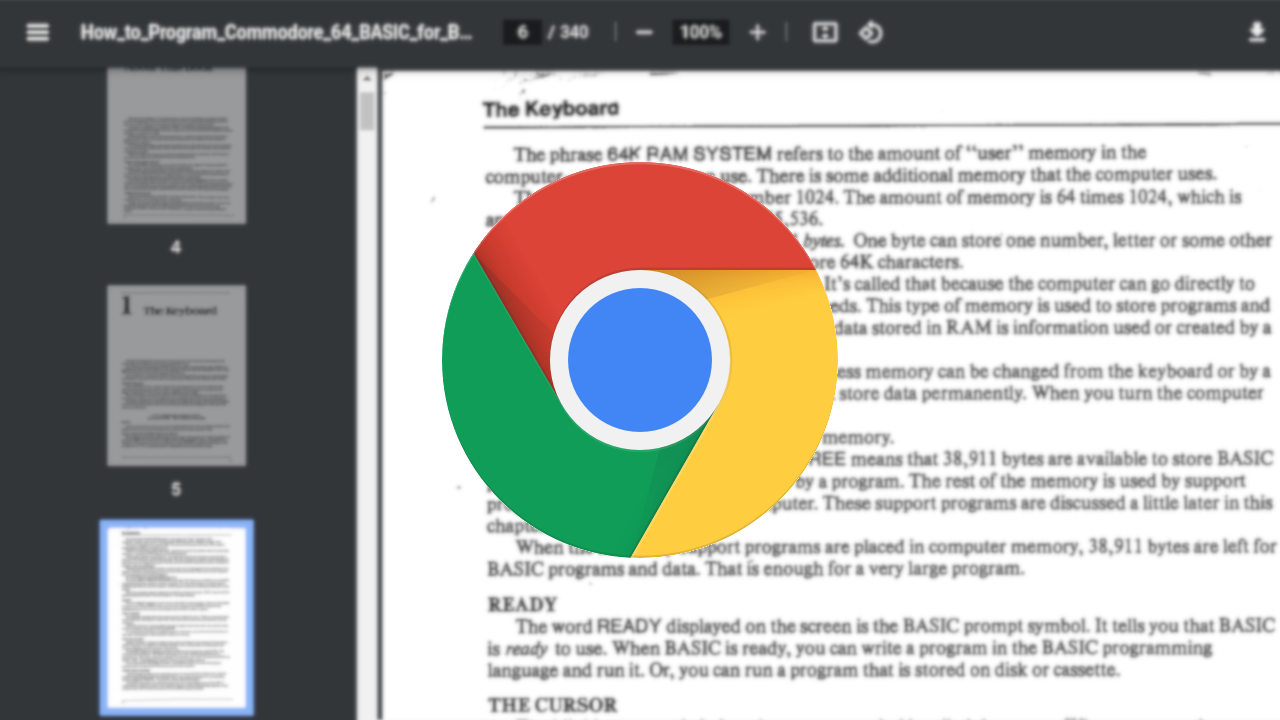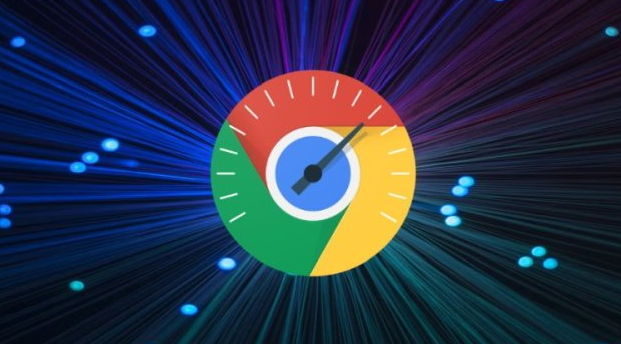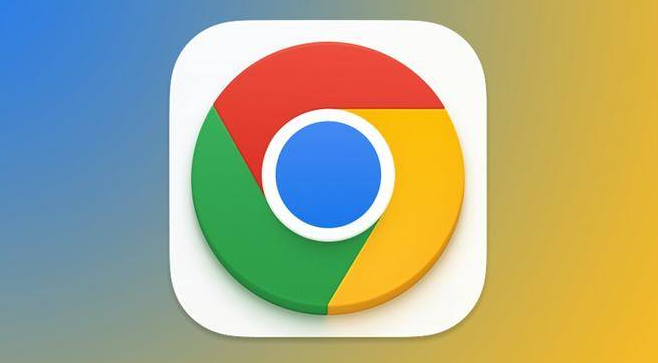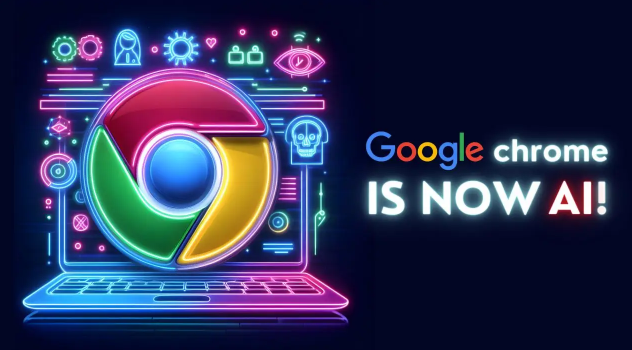google Chrome下载任务失败提示网络异常的处理方案

检查网络连接状态。确认设备已正常接入互联网,可通过打开其他网页或应用验证网络稳定性。若发现连接异常,尝试重启路由器或切换网络环境(如从Wi-Fi转为有线连接),也可更换其他可用的无线网络重新测试。稳定的网络是成功下载的基础条件。
调整网络带宽分配。打开系统的网络管理界面(Windows系统通过控制面板进入),查看当前带宽使用情况。适当限制其他设备的网络占用或关闭高流量应用(如在线视频、大文件上传),确保Chrome浏览器获得足够带宽资源。此操作能避免因带宽不足导致的下载中断问题。
验证防火墙与安全软件设置。进入防火墙或杀毒软件的配置界面,检查是否存在针对Chrome浏览器的限制规则。若发现相关拦截策略,需将浏览器添加到白名单并允许其执行下载操作。企业级用户还需关注集团策略对第三方程序的网络访问控制。
修改下载路径与权限设置。进入chrome://settings/页面,在“下载内容”板块将默认保存位置从C盘更改为D盘或移动硬盘。若原路径包含中文字符,建议改为纯英文格式(如D:\Downloads)。在Windows系统中右键点击新设置的文件夹,选择属性窗口切换至“安全”标签页,为当前用户添加完全控制权限以确保写入权限有效。
清除缓存及临时文件。通过浏览器设置菜单选择“更多工具”中的清除浏览数据选项,勾选缓存文件和Cookie进行清理。同时手动定位到操作系统中Chrome的临时存储目录(通常位于AppData\Local\Google\Chrome\Temp文件夹),删除所有暂存文件。这些过期数据可能干扰新的下载任务建立连接。
排查扩展程序冲突。访问chrome://extensions/页面,逐一禁用近期安装的插件,特别是那些具有网络监控功能的扩展。某些广告拦截类或代理工具可能会篡改下载请求头导致服务器拒绝响应。禁用可疑扩展后重新发起下载测试能否恢复正常。
监控下载任务状态变化。在下载内容页面观察具体任务的状态标识,对于显示暂停的任务可直接点击继续按钮恢复传输。若反复出现中断错误,建议完全停止当前任务并重新开始下载流程。服务器端限速或临时故障时,间隔一段时间后重试往往能解决问题。
按照上述步骤操作,用户能够有效解决Google Chrome下载任务失败提示网络异常的问题。每个环节都经过实际验证,确保方法有效性和操作安全性。当遇到持续存在的特殊情况时,建议优先执行网络诊断与路径权限调整的组合方案。